很多小伙伴在使用万兴喵影软件剪辑视频时,为了让视频效果更好,经常会需要给视频进行配音或是添加背景音乐,在完成视频画面的贴纸以及滤镜等效果的设置之后,有的小伙伴还想要给音频也进行一些设置,在万兴喵影中,我们可以选择给音频添加音频特效,也就是变声器效果,让声音更加的多变。添加声音特效的方法也很简单,我们打开特效选项,然后在音频特效页面中打开声音效果选项就可以进行特效选择了。有的小伙伴可能不清楚具体的操作方法,接下来小编就来和大家分享一下万兴喵影给视频添加声音特效的方法。

1、第一步,我们先在电脑中打开万兴喵影软件,然后在软件首页点击打开“新建项目”选项

2、第二步,进入视频剪辑页面之后,我们在该页面中点击左上方的文件夹区域,也可以点击“点击这里导入媒体”字样

3、第三步,点击之后我们进入文件夹页面,在该页面中我们找到自己需要编辑的视频素材,选中素材然后点击“打开”选项,同样的方法我们将音频素材也上传到素材库中

4、第四步,打开音频和视频素材之后,我们将两个素材都拖入,然后在上方工具栏中点击“特效”选项,再在左侧列表中找到“音频特效”选项打开音频特效选项之后,我们再在选项列表中点击选择“声音效果”选项

5、第五步,接着我们在时间线中先点击一下音频素材,再在声音效果页面中选择一个自己喜欢的音效,点击“+”图标,点击之后音频素材上就会多出一个音效图标了

以上就是小编整理总结出的关于万兴喵影给视频添加声音特效的方法,我们在万兴喵影软件中上传自己的视频以及音频素材,然后在特效页面中先打开音频特效,再点击“声音效果”选项,最后选择一个合适的音效,将其添加到音频素材中即可,感兴趣的小伙伴快去试试吧。
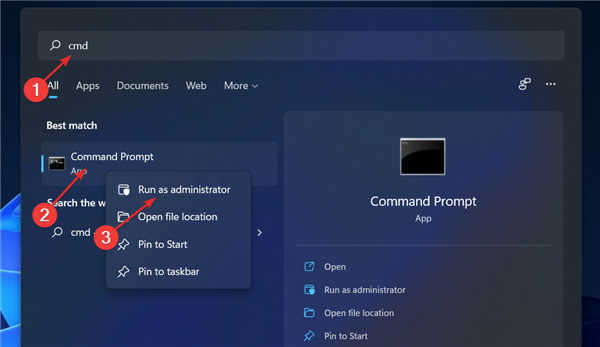 如何在win11中禁用Hyper-V_win11禁用hyper v方法
如何在win11中禁用Hyper-V_win11禁用hyper v方法
如何在win11中禁用Hyper-V_win11禁用hyper v方法 虚拟化之所以流行是......
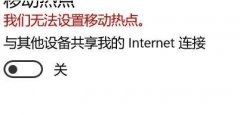 win10提示我们无法设置移动热点怎么办
win10提示我们无法设置移动热点怎么办
当我们想要在win10开启热点服务的时候,可能会遇到提示我们无......
 USB接口故障解决方案:USB设备不识别怎么
USB接口故障解决方案:USB设备不识别怎么
USB接口故障问题在现代计算机使用中时常出现。无论是办公、游......
 更换硬盘全流程指南:在更换硬盘时有什
更换硬盘全流程指南:在更换硬盘时有什
更换硬盘是电脑维护中常见的操作,随着技术的进步,新硬盘的......
 主板H610和B660、Z690区别是什么?12代CPU怎
主板H610和B660、Z690区别是什么?12代CPU怎
但是兼容并不代表最佳搭配,俗话说好马配好鞍,选购的CPU所搭......
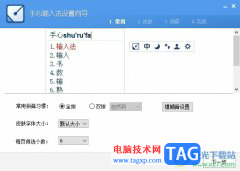
作为一款纯净好用的文字输入工具,手心输入法为用户带来了智能的输入引擎、丰富的本地词库、在线词库及精美皮肤在线下载等功能特色,让用户可以更加便捷的输入文字,因此手心输入法为...
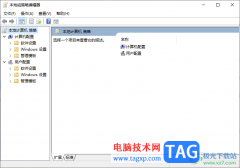
有的小伙伴常常使用win10电脑进行操作,而有些时候也会遇到各种需要解决的问题,比如当我们需要查看和更改相关的用户和管理设置,那么就可能要进入到本地组策略编辑器的窗口中进行相关...
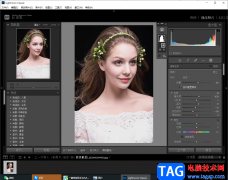
Lightroom是一款图像设计编辑软件,被很多专业人士用来制作后期的图片剪辑,由于这款软件的功能非常的丰富且复杂,于是对于一些新手小伙伴们来说操作起来是非常困难的,这款软件提供浏览...
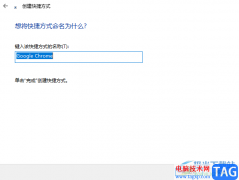
谷歌浏览器的功能非常的丰富,且是一款非常强大的浏览器,使用谷歌浏览器的小伙伴占比非常的高,受到非常多的小伙伴们的欢迎和使用,有的小伙伴在使用谷歌浏览器的时候,发现原本在电...
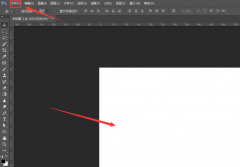
或许有的朋友还不太了解ps这款软件是可以利用钢笔工具来绘制一些图案的,那么如何使用ps绘制树叶呢?下面小编就将ps绘制树叶的方法如下介绍。...

近日有一些小伙伴咨询小编关于EV录屏如何关闭录制光标呢?下面就为大家带来了EV录屏关闭录制光标教程方法,有需要的小伙伴可以来了解了解哦。...
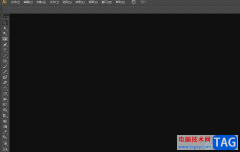
illustrator是一款功能强大的矢量图形处理工具,它主要用于矢量绘图,能够很好的满足平面设计的各种需求,用户可以将其应用在插画绘制、印刷出版、海报设计、书籍排版、多媒体图像处理或...
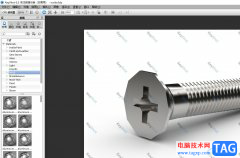
keyshot是一款互动性的光线追踪与全域渲染程序,无需复杂的设定就可以完成产品的渲染,为用户的作品增添了更多的实用效果,因此keyshot软件吸引了不少的用户前来下载使用,当用户在keysho...

金山打字通是对打字不是很很熟练的用户专门开发的,让用户在学习中游戏,采用了轻松教学的方式来避免枯燥的打字,因此许多用户都很喜欢使用这款打字练习软件,当用户在使用金山打字通...
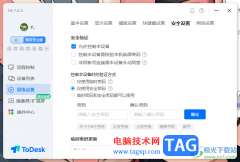
相信不少小伙伴对于ToDesk是有一定了解的,这款远程软件可以连接电脑进行远距离操作,而在连接电脑的时候,需要进行密码的输入才能进行连接,而在ToDesk中提供了临时密码和安全密码两种,...

在Adobepremiere这款软件中剪辑视频时,我们都会先创建序列,这样可以方便后续对视频进行调整操作。比如我们有时候会需要将竖屏的视频调整为横屏效果,调整视频的其他显示参数等等。如果...
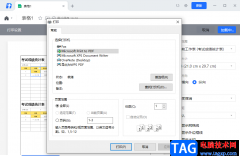
腾讯文档逐渐成为我们制作并分享文档最常用的一个软件,因为在腾讯文档中,我们可以随时新建在线文档,还可以将文档分享给好友,一起进行实时在线的文档编辑,大大的提高了文档编辑的...
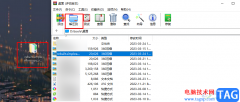
文件压缩包是我们在日常工作与生活中都经常会接触的一种文件类型,这种文件可以将较大的文件压缩成较小的体积,方便分享与保存,在下载到压缩包文件之后,很多小伙伴都会选择使用wi...
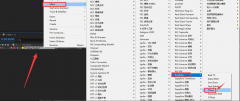
使用Ae软件进行视频剪辑的过程中,怎么制作三维化三角面效果呢?接下来小编就和大家分享一下具体的制作方法哦,还不会的朋友赶快来学习学习吧。...
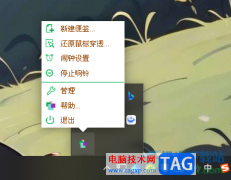
天天桌面便签是一款被众多小伙伴使用的便签工具,受到小伙伴们的喜欢,而其中我们启用天天桌面便签工具之后,在桌面上就可以进行便签的编辑和修改了,但是有些时候当你制作好便签之后...